Vba에서 열 너비를 변경하는 방법(예제 포함)
VBA를 사용하여 Excel에서 열 너비를 변경하려면 다음 방법을 사용할 수 있습니다.
방법 1: 열 너비 변경
SubChangeColumnWidth ()
Columns(" B ").ColumnWidth = 20
End Sub
이 특정 매크로는 B 열의 너비를 20 으로 변경합니다.
참고 : Excel의 기본 열 너비는 8.29 입니다.
방법 2: 여러 열의 너비 변경
SubChangeColumnWidth ()
Columns(" B:D ").ColumnWidth = 20
End Sub
이 특정 매크로는 B에서 D까지 범위에 있는 모든 열의 너비를 20 으로 변경합니다.
방법 3: 여러 열의 너비를 자동으로 조정
SubChangeColumnWidth ()
Columns(" B:D ").AutoFit
End Sub
이 특정 매크로는 B~D 범위의 각 열 너비를 각 열의 가장 긴 셀을 표시하는 데 필요한 만큼 넓게 자동으로 조정합니다.
다음 예에서는 Excel에서 다음 데이터 세트를 사용하여 실제로 이러한 각 방법을 사용하는 방법을 보여줍니다.

예시 1: 열 너비 변경
B열의 너비를 20으로 변경하려면 다음 매크로를 생성할 수 있습니다.
SubChangeColumnWidth ()
Columns(" B ").ColumnWidth = 20
End Sub
이 매크로를 실행하면 다음과 같은 출력이 나타납니다.
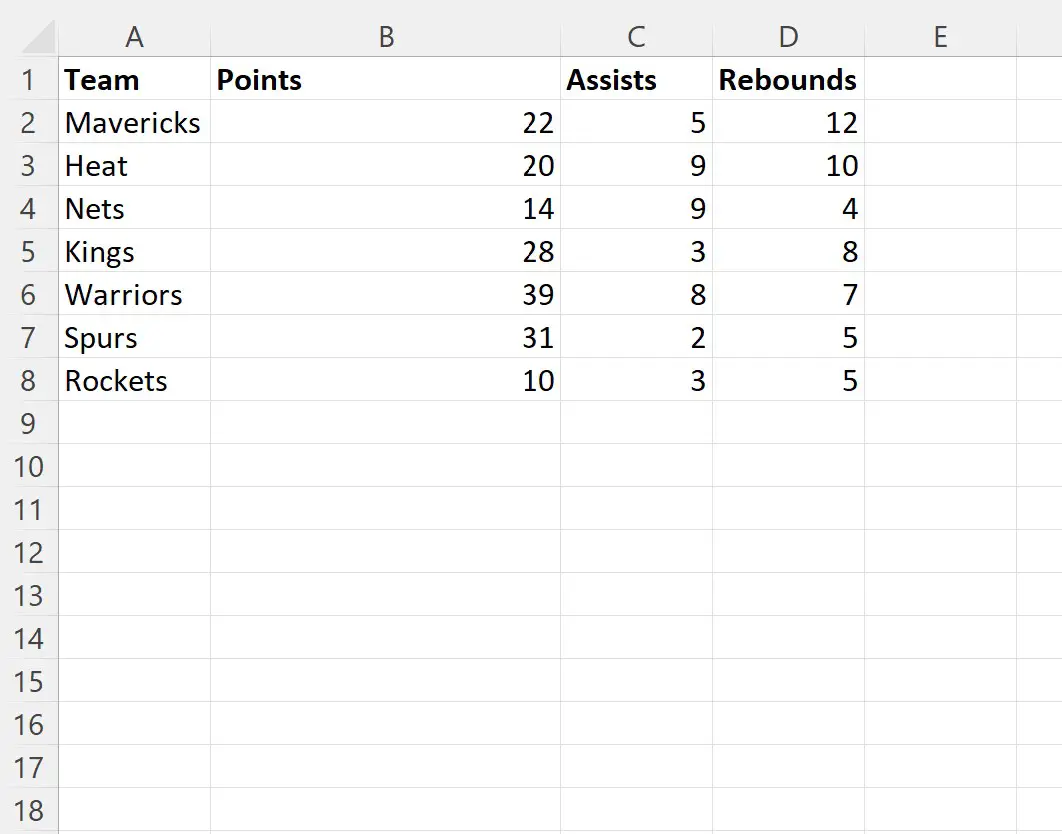
B열(“Points” 열)의 너비만 20으로 변경되고 다른 모든 열의 너비는 동일하게 유지됩니다.
예 2: 여러 열의 너비 변경
다음 매크로를 생성하여 B~D 열의 너비를 20으로 변경할 수 있습니다.
SubChangeColumnWidth ()
Columns(" B:D ").ColumnWidth = 20
End Sub
이 매크로를 실행하면 다음과 같은 출력이 나타납니다.
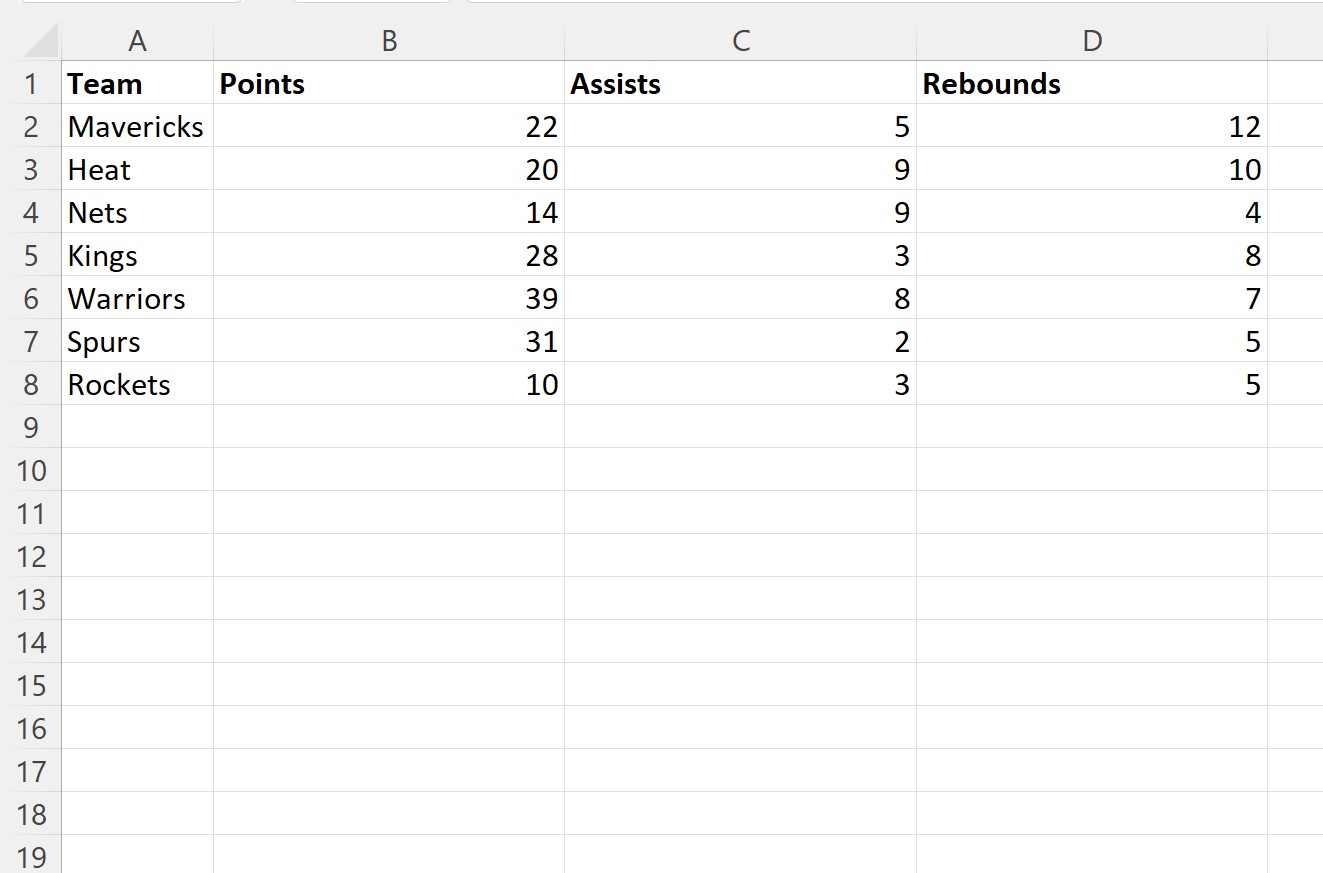
B에서 D까지 각 열의 너비는 20으로 변경되었지만 A 열의 너비는 동일하게 유지되었습니다.
예 3: 여러 열의 너비 자동 조정
다음 매크로를 생성하여 각 열의 너비를 A에서 D까지 자동으로 조정하여 각 열에서 가장 긴 셀을 표시하는 데 필요한 만큼 넓힐 수 있습니다.
SubChangeColumnWidth ()
Columns(" A:D ").AutoFit
End Sub
이 매크로를 실행하면 다음과 같은 출력이 나타납니다.
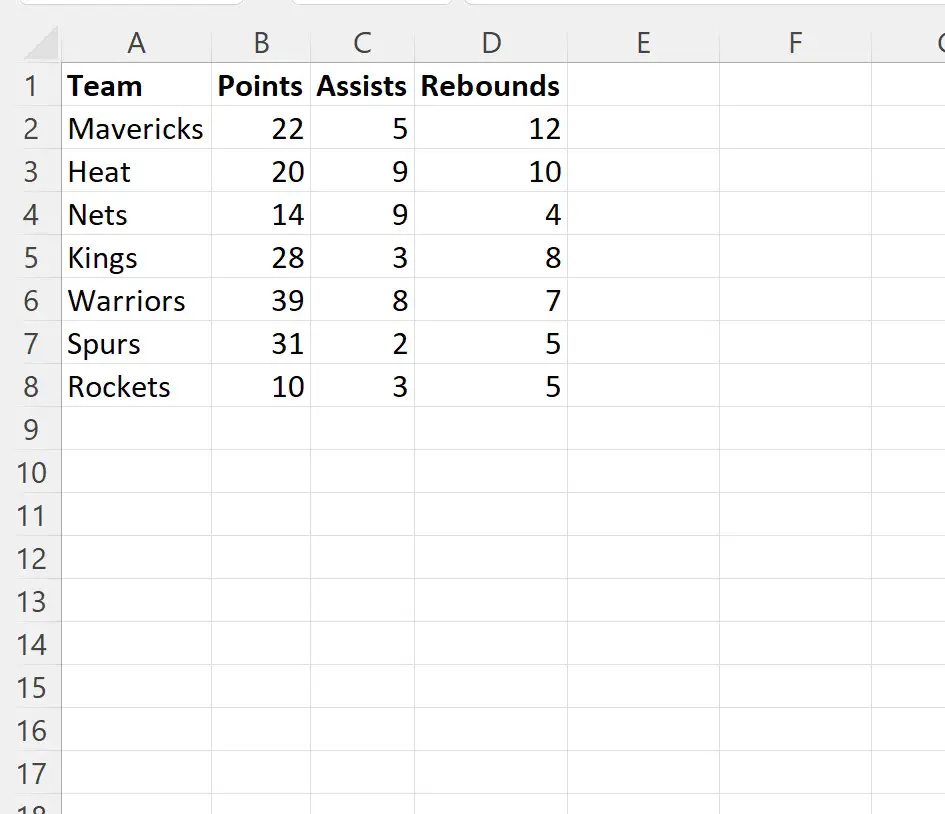
각 열의 너비는 각 열에서 가장 긴 셀을 표시하는 데 필요한 너비로 자동 조정되었습니다.
추가 리소스
다음 자습서에서는 VBA에서 다른 일반적인 작업을 수행하는 방법을 설명합니다.